Le meilleur logiciel de sauvegarde pour Windows 8.1
- Accueil
- Astuces
- Sauvegarde de données
- Le meilleur logiciel de sauvegarde pour Windows 8.1
Résumé
Afin de rendre les fichiers de l'ordinateur plus sécurisés, il est toujours très important de sauvegarder régulièrement les données du système Windows 8.1. Cet article présentera le logiciel de sauvegarde pour Windows 8.1, découvrons-le ensemble.

incrémentielle/différentielle, il vous fait gagner du temps et de l’espace disque. En plus de la sauvegarde du système, il prend également en charge la sauvegarde de partition, la sauvegarde de disque dur, la sauvegarde de fichiers et le clonage de disque pour répondre à tous vos besoins. De plus, le logiciel vous permet de mettre en place des plans de sauvegarde automatique réguliers.
Disposer plusieurs modes de sauvegarde Mode de sauvegarde incrémentielle, différentielle et automatique pour sauvegarder seulement les fichiers ajoutés et différents.
Sauvegarder de divers types de fichiers Supporter tout format de fichier et tout type d’appareil de stockage.
Créer un fichier image disque Sauvegarder toutes les données d’un disque dur et enregistrer sous un fichier image disque.
Effacer définitivement le disque dur Prendre en charge 17 normes d’effacement différentes, comme la norme DoD 5220.22 lancée par le département de la Défense des États
Sauvegarder les fichiers de manière rapide La vitesse de sauvegarde peut atteindre 3 000 Mbit/min.
Disposer plusieurs modes de sauvegarde Mode de sauvegarde incrémentielle, différentielle et automatique pour sauvegarder seulement les fichiers ajoutés et différents.
Sauvegarder de divers types de fichiers Supporter tout format de fichier et tout type d’appareil de stockage.
Sauvegarder les fichiers de manière rapide La vitesse de sauvegarde peut atteindre 3 000 Mbit/min.

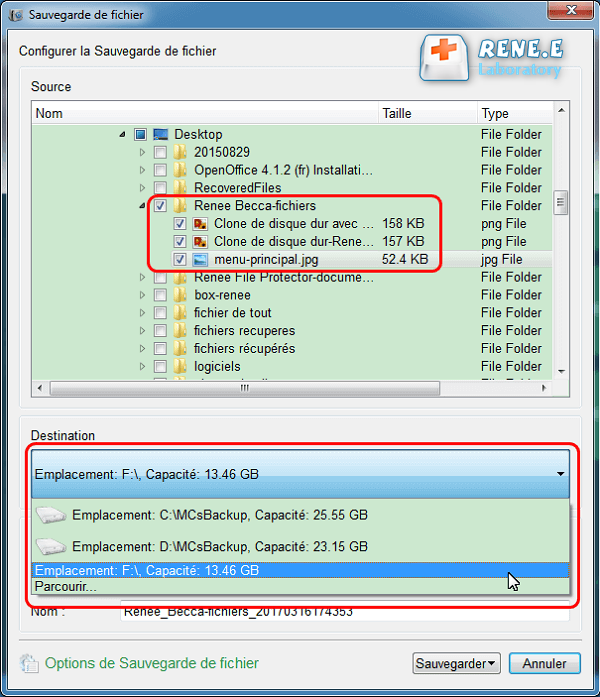
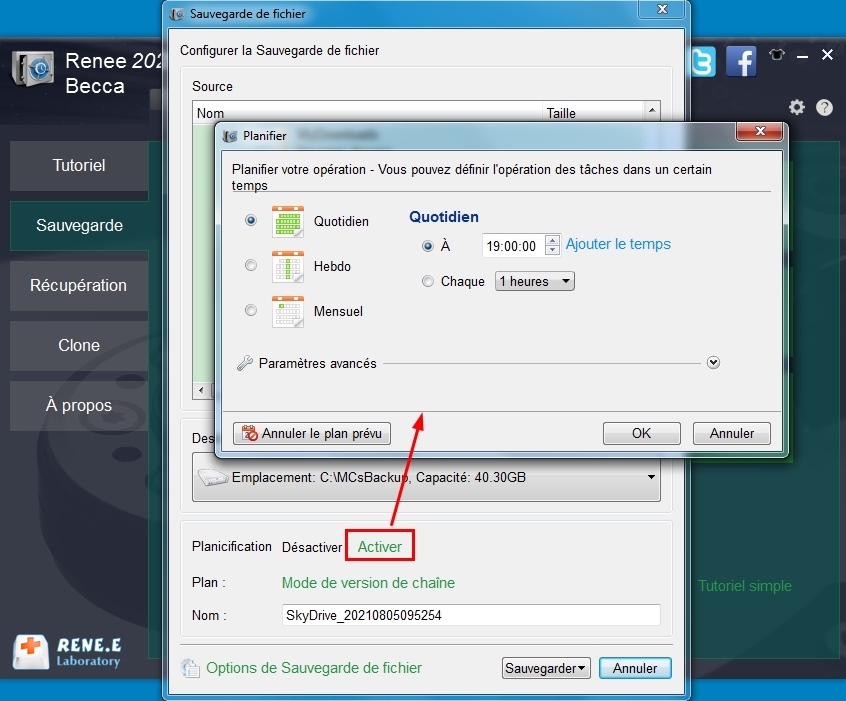
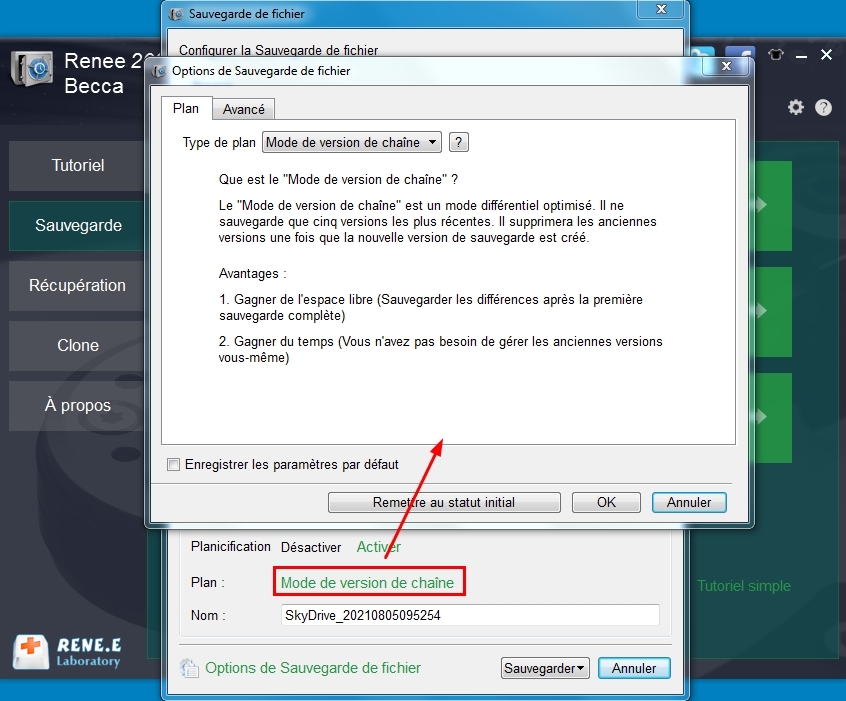
Mode de version de chaîne : Sauvegarder seulement cinq versions les plus récentes. Après la sauvegarde, le logiciel supprime automatiquement les anciennes versions inutiles.
Mode de version unitaire : Sauvegarder seulement la version la plus récente. Après la sauvegarde, le logiciel supprime automatiquement la version dernière.
Mode complet : Créer seulement les versions de sauvegarde complètes.
Mode incrémentiel : Créer les versions incrémentielles après la première sauvegarde complète.
Mode différentiel : Créer les versions différentielles après la première sauvegarde complète. Vérifiez ici la différence entre la sauvegarde incrémentiel et différentiel.
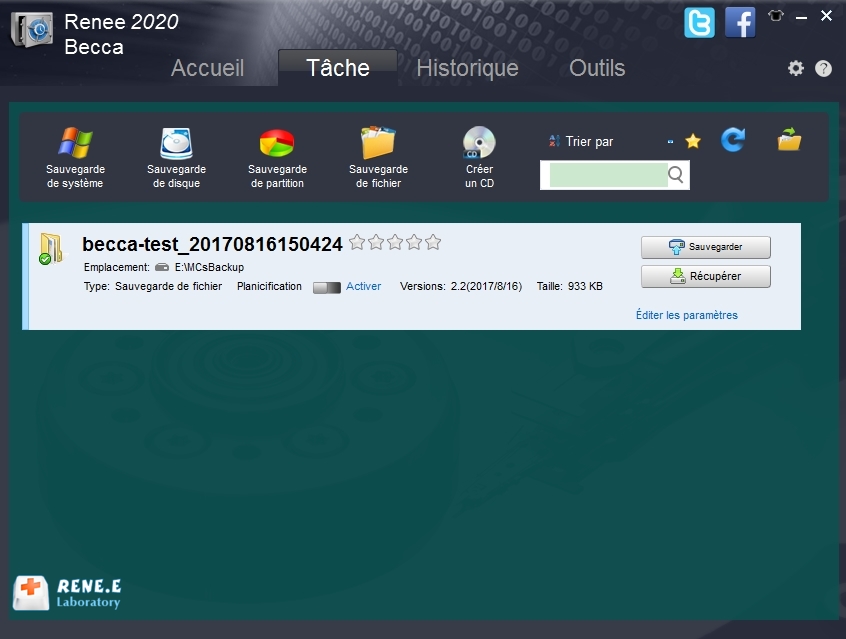
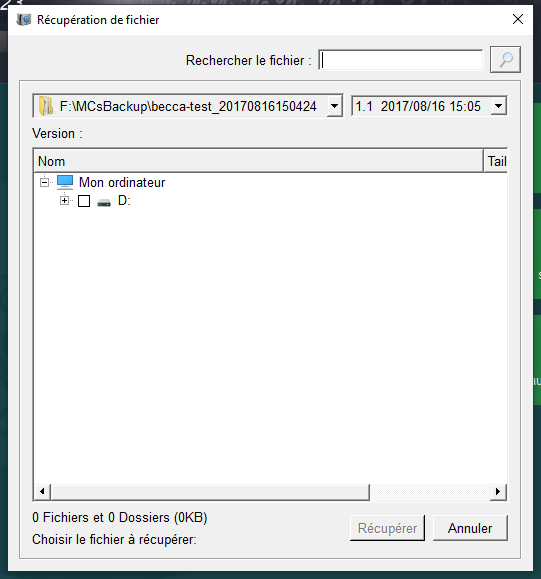
- L'interface du logiciel est simple et claire, facile à comprendre et à utiliser.
- Une variété de fonctions de sauvegarde et de restauration sont disponibles pour le libre choix.
- Il a trois fonctions de clonage pour répondre à divers besoins de clonage.
- Le système peut être directement migré vers un nouveau disque dur, en conservant les données système d'origine.
- Vous pouvez définir la taille de la partition du nouveau disque dur avant de cloner le disque dur.
- Ne prend en charge que le clonage de l'espace utilisé du disque dur et prend en charge le clonage du disque dur vers le SSD.
- Des plans de sauvegarde automatiques quotidiens/hebdomadaires/mensuels peuvent être créés.
- Une sauvegarde incrémentielle et une sauvegarde différentielle peuvent être effectuées, et seuls les fichiers ou parties ajoutés qui sont différents de la sauvegarde d'origine sont sauvegardés, ce qui économise considérablement l'espace de stockage sur le disque dur.
Inconvénients : Ne prend en charge que le système Windows
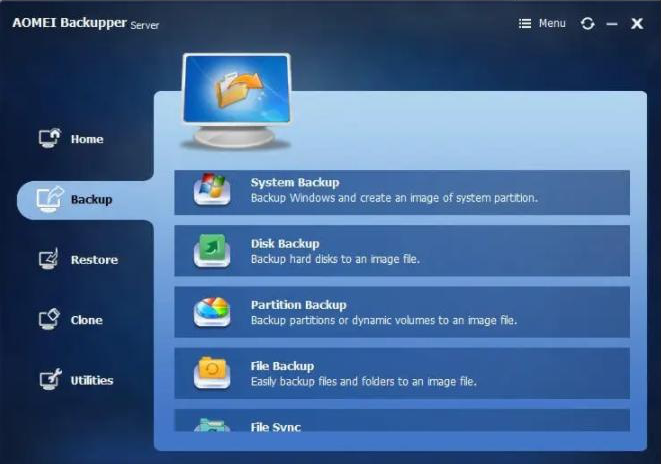
- Des sauvegardes complètes, des sauvegardes différentielles et des sauvegardes incrémentielles sont disponibles.
- Prend en charge les fichiers de sauvegarde réguliers.
Inconvénients :
- La version gratuite a des fonctionnalités limitées.
- Le cryptage affecte les performances du système et peut entraîner un ralentissement de votre système.
Articles concernés :
Logiciel Ghost gratuit : Comment faire une image système de Windows 10 ?
12-07-2023
Valentin DURAND : De nos jours, les utilisateurs qui utilisent le système d'exploitation Windows sont très répandus. Bien que le système...
Comment corriger l'erreur 0x80246019 de Windows 10 lors de la mise à jour ?
14-03-2024
Adèle BERNARD : Il est nécessaire de mettre à jour le système à temps, car cela peut empêcher efficacement votre ordinateur...
Comment utiliser ensemble un SSD et un HDD sans difficulté ?
06-02-2024
Louis LE GALL : Le disque dur est un périphérique de stockage important dans l'ordinateur. À l'heure actuelle, il existe principalement des...
Comment sauvegarder les données de SQL Server ?
25-01-2024
Mathilde LEROUX : Afin de maintenir votre base de données SQL Server en toute sécurité, vous devez régulièrement sauvegarder les données...



